Obținerea unui cod de verificare este un pas crucial în securizarea contului tău pe iPhone. Acest articol te va ajuta să înțelegi mai bine cum să obții codul de verificare a adresei de e-mail pe iPhone, făcând procesul de verificare mai rapid și mai ușor.
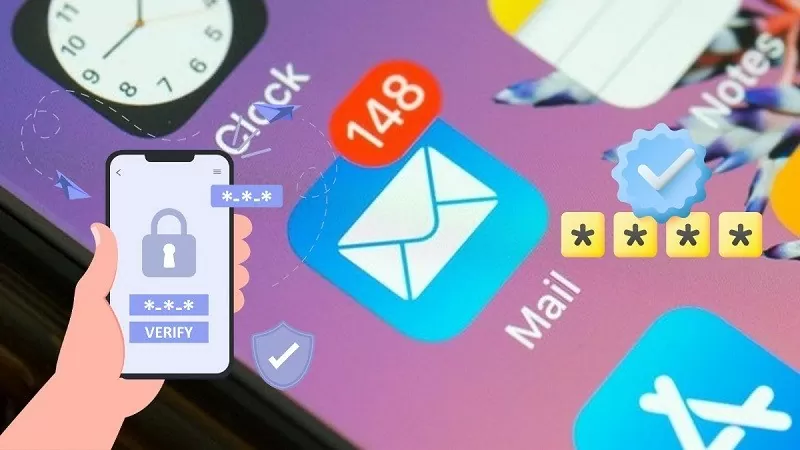 |
Cum să obții codul de verificare a adresei de e-mail pe iPhone folosind informațiile contului iCloud.
În anumite situații, trebuie să obțineți un cod de verificare a adresei de e-mail pe iPhone pentru a vă autentifica identitatea sau pentru a efectua acțiuni de securitate. Să explorăm cum să obțineți un cod de verificare a adresei de e-mail pe iPhone prin intermediul contului dvs. iCloud, urmând pașii simpli de mai jos:
Pasul 1: Mai întâi, deschideți aplicația „Setări” pe iPhone, apoi accesați „Informații cont iCloud”. Aici veți vedea opțiunea „Verificați adresa de e-mail”; atingeți-o.
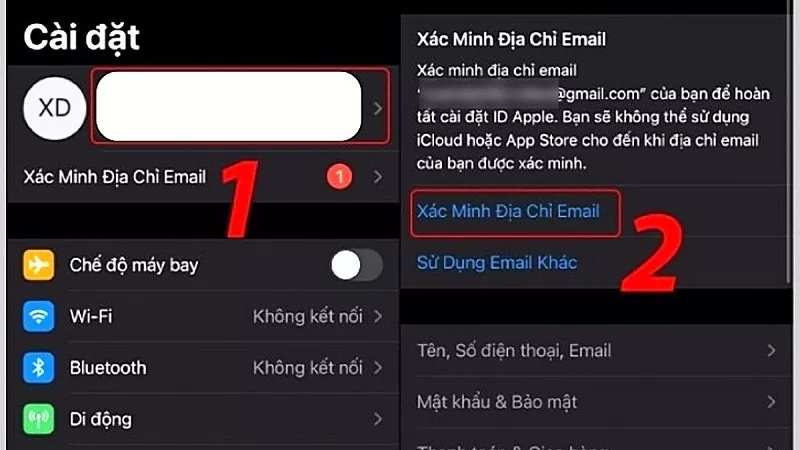 |
Pasul 2: Apoi, atingeți „Trimiteți cod”. Un e-mail care conține un cod de verificare va fi trimis la adresa de e-mail pe care ați înregistrat-o la iCloud. Deschideți căsuța poștală și introduceți codul de verificare în câmpul obligatoriu de pe iPhone pentru a finaliza procesul.
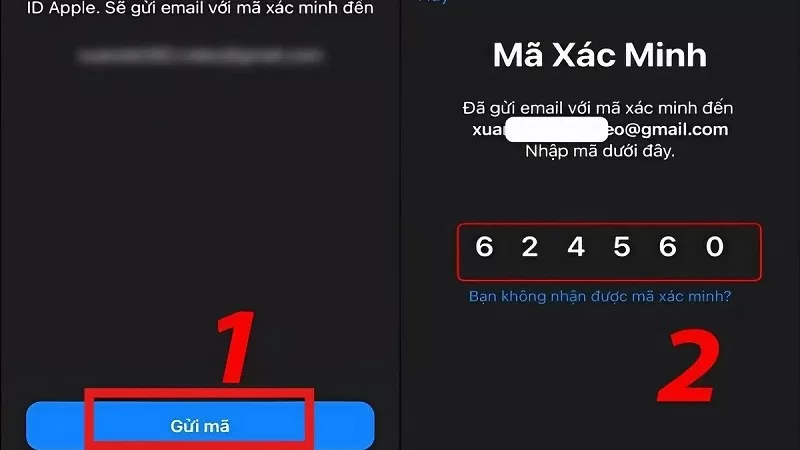 |
Cum se obține codul de verificare a adresei de e-mail pe iPhone atunci când se utilizează autentificarea cu 2 factori a Apple ID.
Obținerea unui cod de verificare Apple ID prin autentificare cu doi factori ajută la protejarea contului tău de potențialele amenințări.
Pasul 1: Accesați aplicația Setări pe iPhone, apoi atingeți ID-ul Apple pentru a continua.
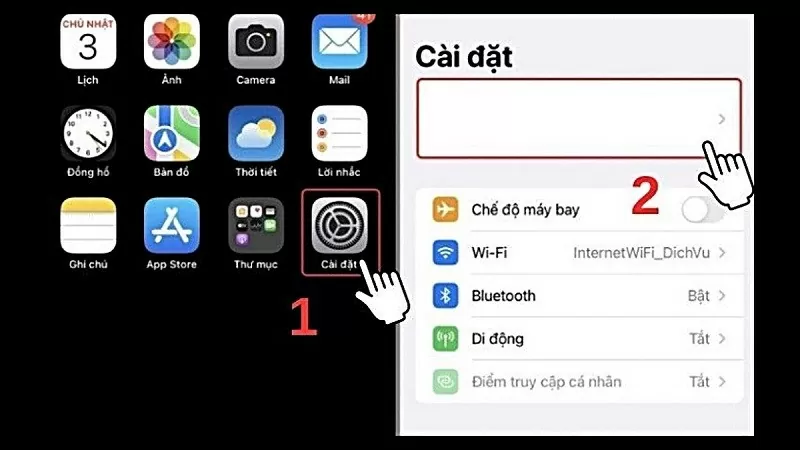 |
Pasul 2: Apoi, selectați Parolă și securitate și apoi activați autentificarea cu doi factori.
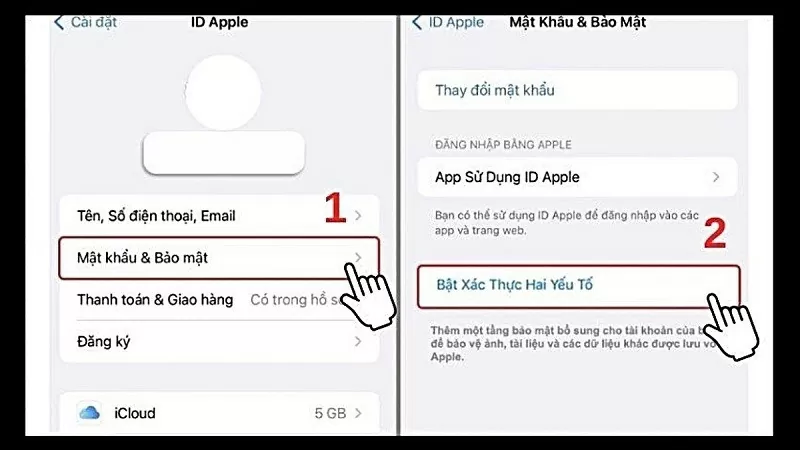 |
Pasul 3: După finalizare, ecranul va afișa un mesaj „Cerere de verificare”. Faceți clic pe butonul „Continuare”. Aici, introduceți numărul dvs. de telefon în câmpul gol și faceți clic pe „Următorul”. Veți primi apoi un cod.
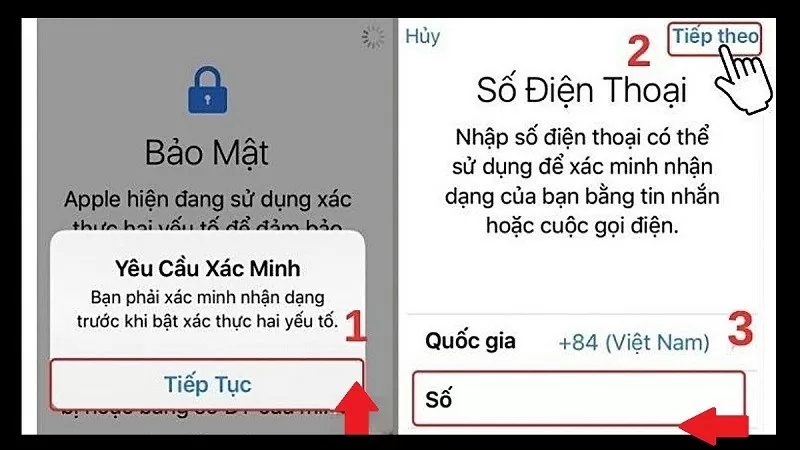 |
Instrucțiuni despre cum să obțineți codul de verificare a adresei de e-mail pentru ID-ul dvs. Apple.
Când folosești un iPhone, uneori trebuie să recuperezi un cod de verificare din ID-ul tău Apple. Deși ambele sunt legate de securitate, metoda de obținere a unui cod de verificare Apple ID este diferită de metoda de obținere a unui cod de verificare a adresei de e-mail pe un iPhone.
Pasul 1: Accesați „Setări” pe iPhone și selectați „Apple ID” (de obicei, numele dvs. va fi afișat).
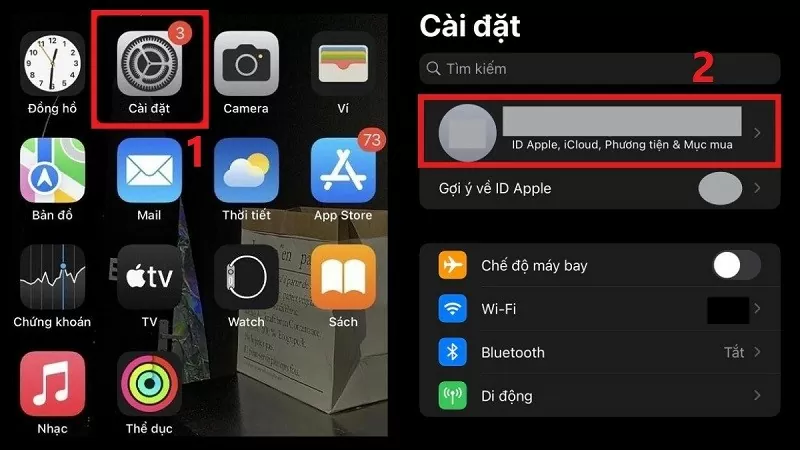 |
Pasul 2: Aici, selectați „Parolă și securitate”, apoi atingeți „Obțineți cod de verificare” pentru ca sistemul să genereze și să afișeze codul pentru dvs.
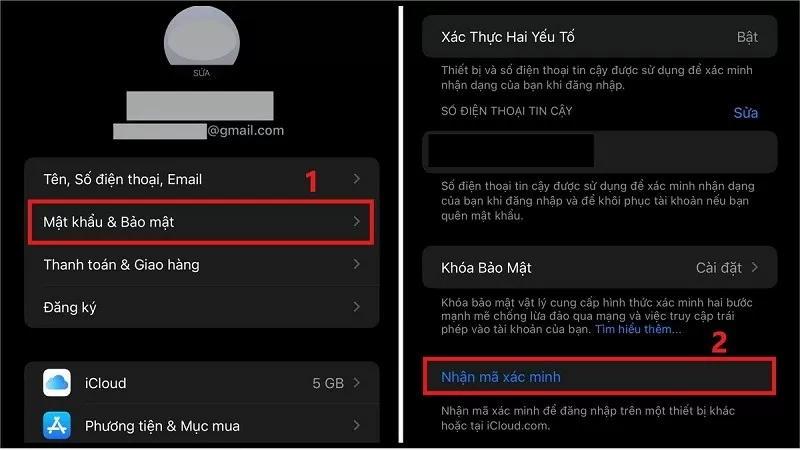 |
Instrucțiuni despre cum să schimbați numărul de telefon folosit pentru verificarea adresei de e-mail pe iPhone.
Dacă doriți să schimbați numărul de telefon de verificare pe iPhone, urmați acești pași simpli:
Pasul 1: Mai întâi, deschideți „Setări” pe iPhone și atingeți numele contului dvs. Apple ID situat în partea de sus.
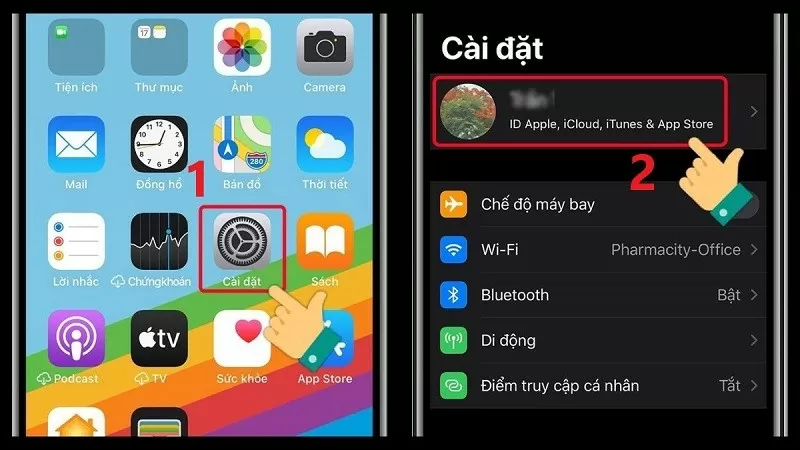 |
Pasul 2: În noua interfață, selectați „Parolă și securitate”. Sub „Număr de telefon de încredere”, faceți clic pe butonul „Editare” pentru a începe să modificați numărul de telefon.
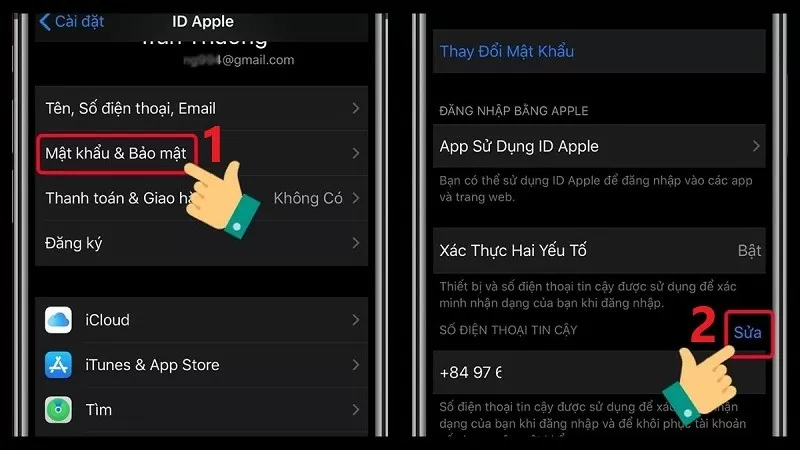 |
Pasul 3: Faceți clic pe pictograma roșie cu semnul minus de lângă numărul de telefon pe care doriți să îl ștergeți. Apoi, selectați „Șterge” pentru a confirma eliminarea acestui număr de telefon. În cele din urmă, faceți clic pe butonul „Continuă” pentru a trece la pasul următor.
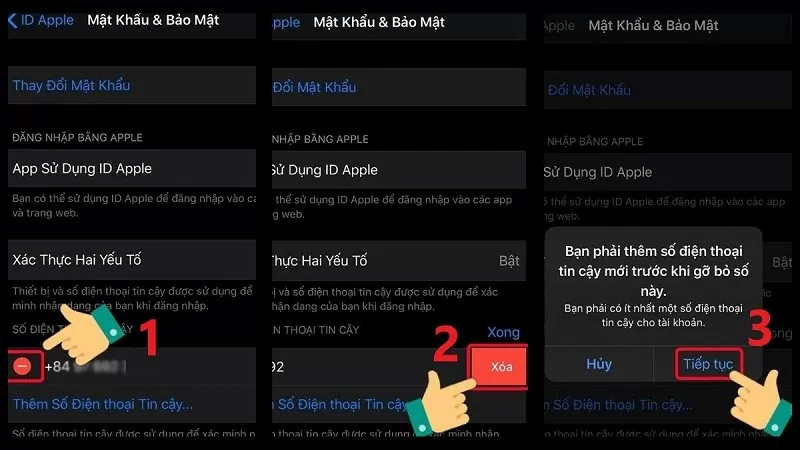 |
Pasul 4: Acum, selectați prefixul și introduceți noul număr de telefon. Apoi, alegeți metoda preferată pentru primirea codului de verificare și apăsați butonul „Trimite” pentru a-l solicita. Apoi, verificați codul de verificare pe dispozitiv și introduceți-l în iPhone pentru a finaliza procesul.
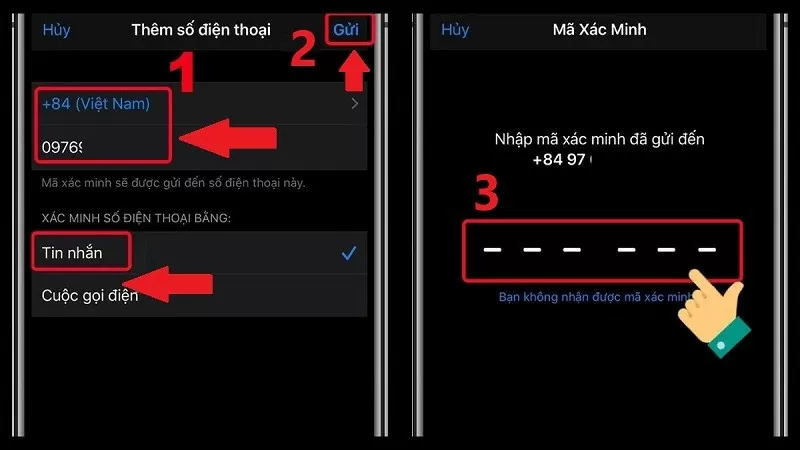 |
Dacă știi cum să obții codul de verificare a adresei de e-mail pe iPhone, te vei putea ajuta să-ți verifici contul în mod corespunzător și să-l protejezi mai bine. Mult succes!
Sursă






![[Foto] Prim-ministrul Pham Minh Chinh participă la Conferința privind implementarea sarcinilor pentru 2026 ale sectorului industriei și comerțului](/_next/image?url=https%3A%2F%2Fvphoto.vietnam.vn%2Fthumb%2F1200x675%2Fvietnam%2Fresource%2FIMAGE%2F2025%2F12%2F19%2F1766159500458_ndo_br_shared31-jpg.webp&w=3840&q=75)





































































































Comentariu (0)